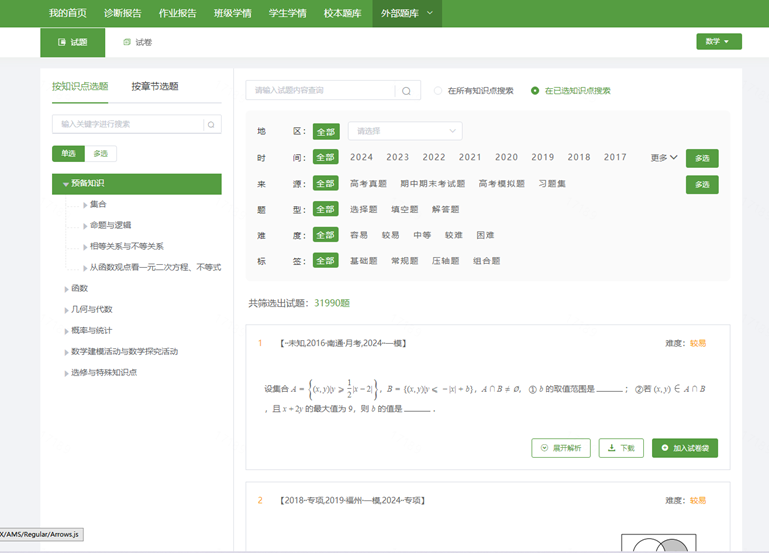6.精准教学
用户可以通过【精准教学】应用,进入精准教学,编辑答题卡---发布诊断、作业---学生作答完毕---扫描答题卡---阅卷安排---阅卷---诊断报告(监控阅卷进度、查看阅卷结果)完成整个考试流程。
考试流程结束后,点击班级学情、学生学情、查看知识点掌握情况和班级错题及学生个性错题。
支持校本题库和外部题库组卷。
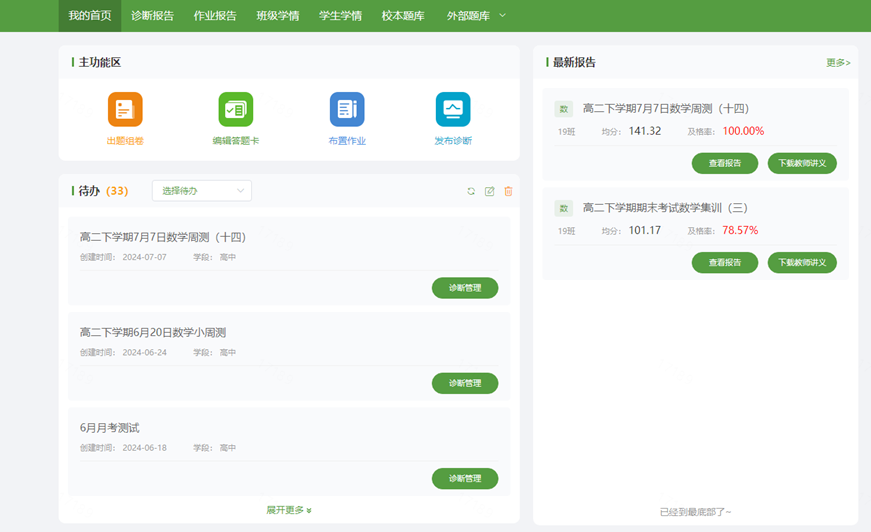
6.1编辑答题卡
6.1.1创建答题卡
用户可以通过点击【编辑答题卡】,在【基本信息】中输入科目、名称、学段、等相关信息,点击【保存】完成答题卡的添加。列表支持引用以前科目答题卡。
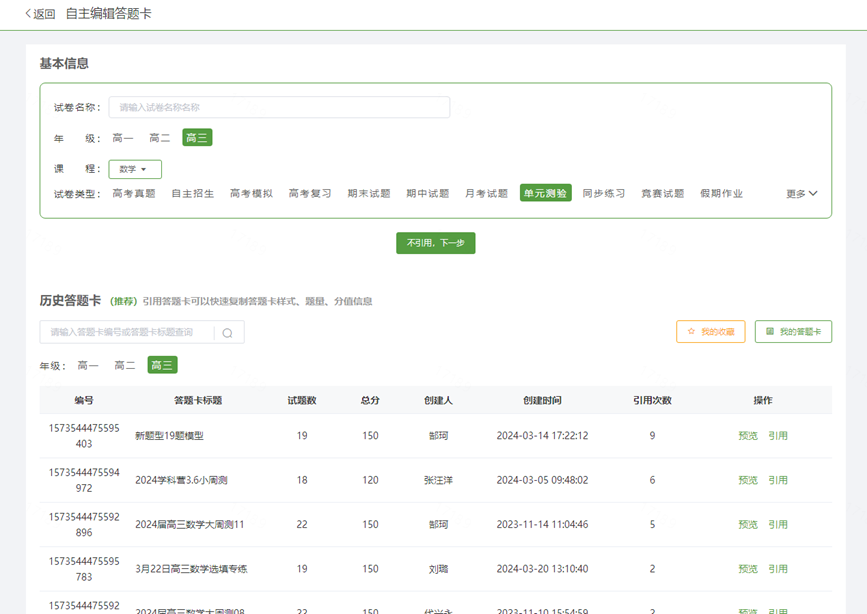
6.1.2编辑答题卡题块
用户添加答题卡以后,点击【答题卡】可以选择版式布局、面数等信息,支持考号版式、批改方式、等调整,可以根据需求,添加主观题、客观题等。
点击【结构】可以调整分值和选项等。整体调整后点击保存。
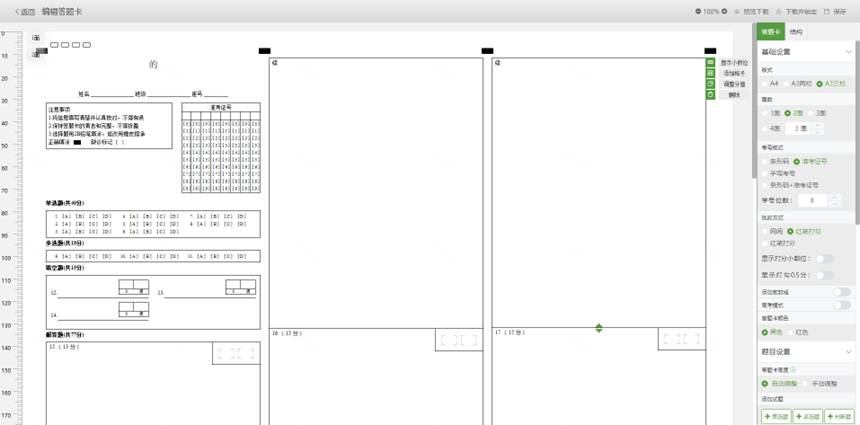
6.1.3下载打印答题卡
点击校本题库---点击答题卡,选择年级和科目,找到答题卡后点击操作内的下载按钮,下载完成后去学校油印室进行印刷。
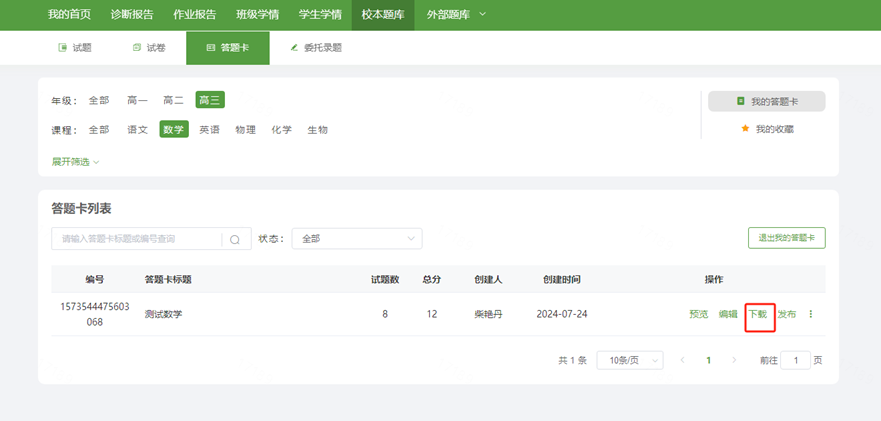
6.2发布诊断任务
用户根据需求通过【发布诊断】创建不同模式的考试任务(包含:单科目、多科目、成绩导入)。
单科目:属于单个科目的线下考试,多用于单个科目测试。
多科目:属于多个科目的线下考试,用于多个科目参与的大型考试或需要合成多科目总成绩的测试。
成绩导入:以表格的形式导入到该系统内成绩。
6.2.1发布诊断
用户进入【单科目或多科目】,【设置基本信息】在弹窗中输入诊断名称、时间、年级、批改方式、课程、班级、选择答题卡,点击【下一步】。
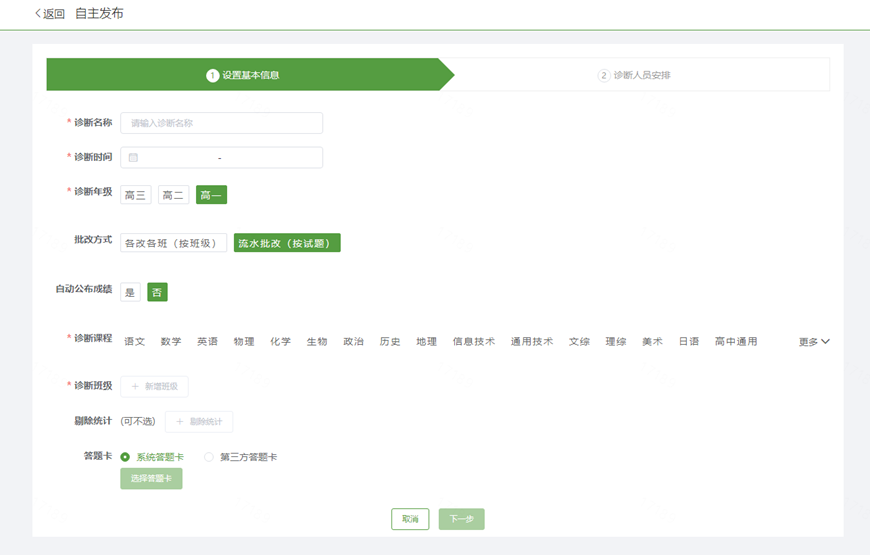
诊断人员安排,点击【选择扫描员】。可以按照名称搜索教师,指定为扫描员。
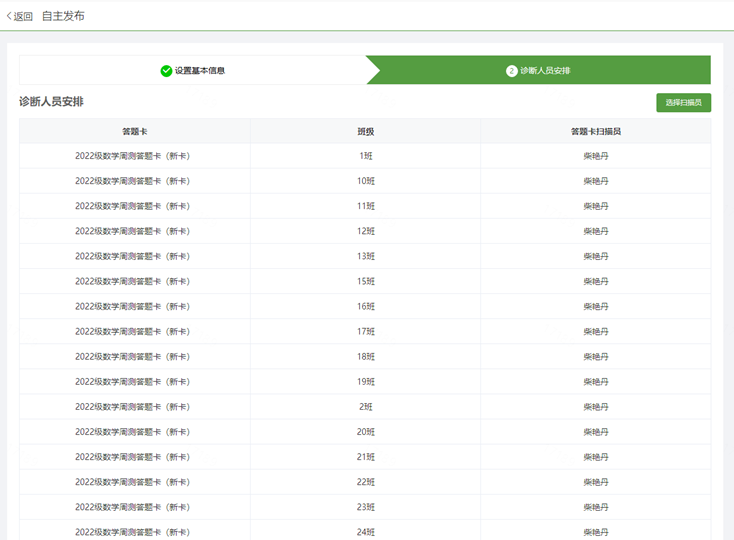
点击【确定】,诊断任务创建成功。
6.2.1.1上传答案
用户通过此页面查找到创建的任务,点击【诊断管理】,点击未上传答案。
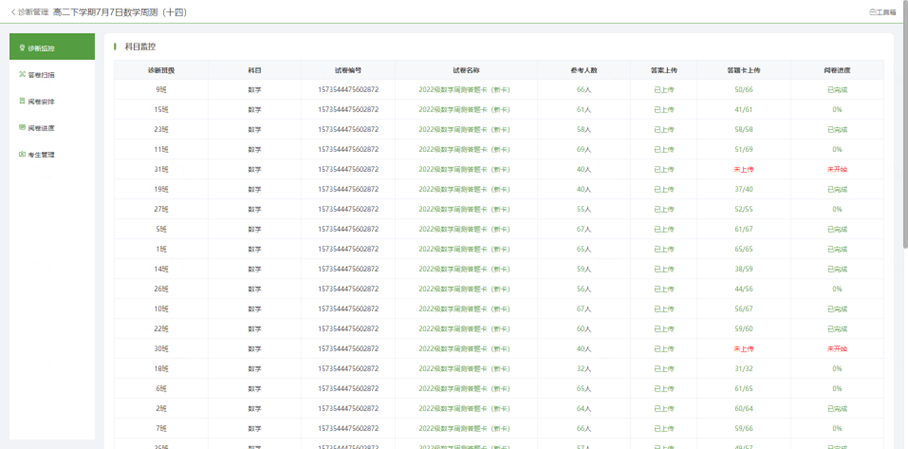
6.3扫描答题卡
选择【诊断管理】---【答卷扫描】。
答卷扫描:如下图,点击开始扫描,启动扫描仪,扫描学生作答完成的答题卡。
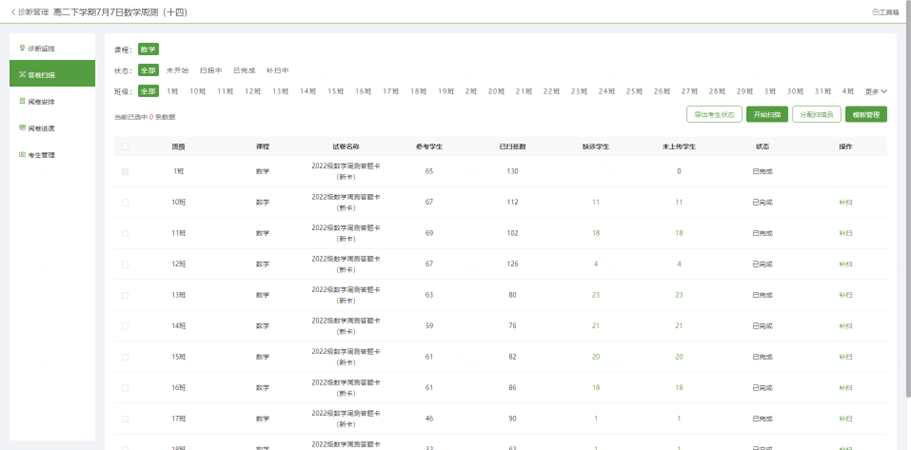
6.4阅卷安排
选择【诊断管理】---【阅卷安排】。
阅卷安排:阅卷任务分配,设置调整阅卷教师和题块。
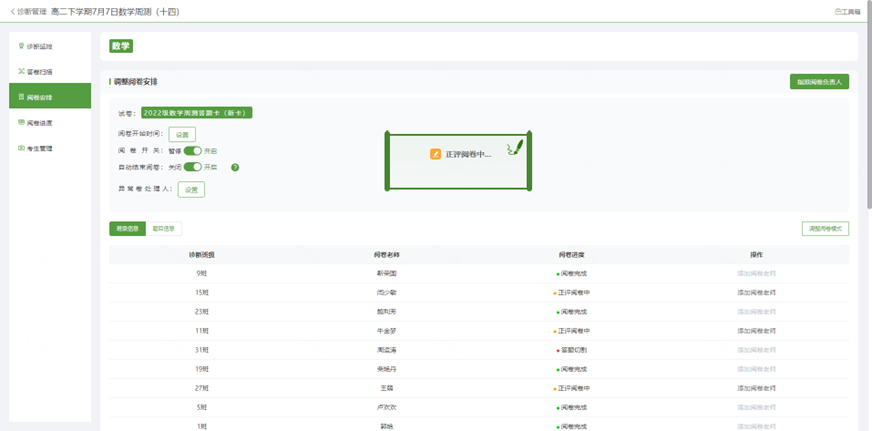
6.5阅卷
阅卷安排完成后,阅卷安排中指定的阅卷老师将收到阅卷待办,阅卷老师可以进行阅卷批改,当所有阅卷任务批改完成后,系统自动完成分数统计,老师会收到查看成绩待办。或者点击我的考试找到相应考试查看成绩。阅卷方式有三种,电脑阅卷、红笔批改、微信端阅卷,本文档将会一一说明。
电脑阅卷:如下流程
6.5.1查看阅卷待办
登录系统后,在工作台-待办即可看到相应的阅卷任务。
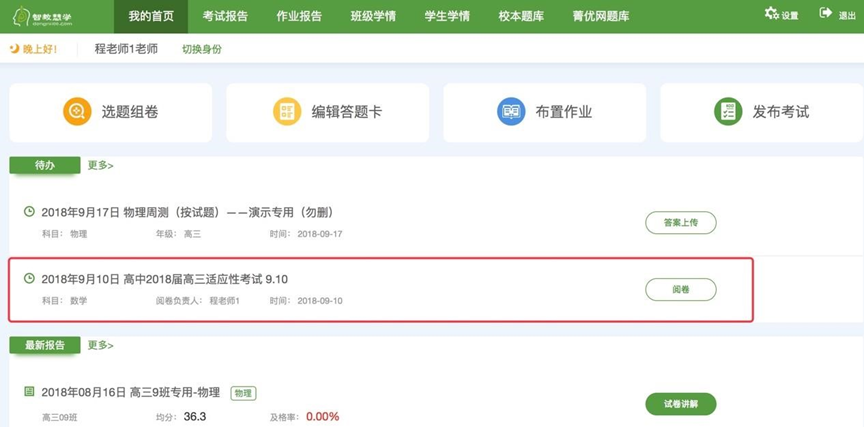
6.5.2开始阅卷
在此环节,选择自己负责的题目,点击开始阅卷即可进入。
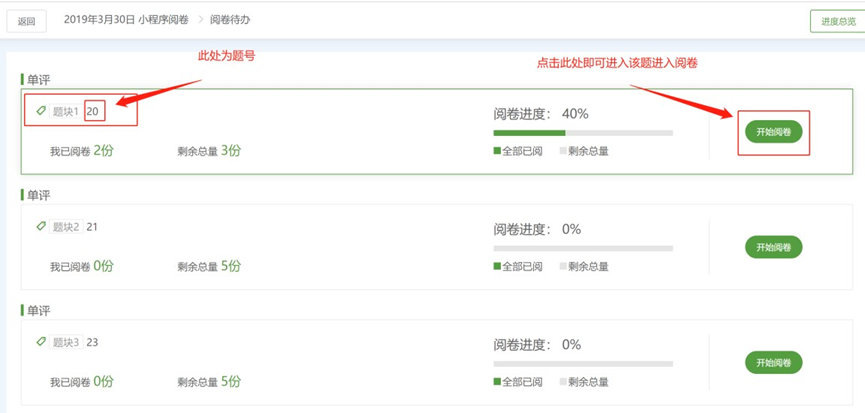
6.5.3进入阅卷页面
下面介绍三种阅卷方式。老师可以按需选择。
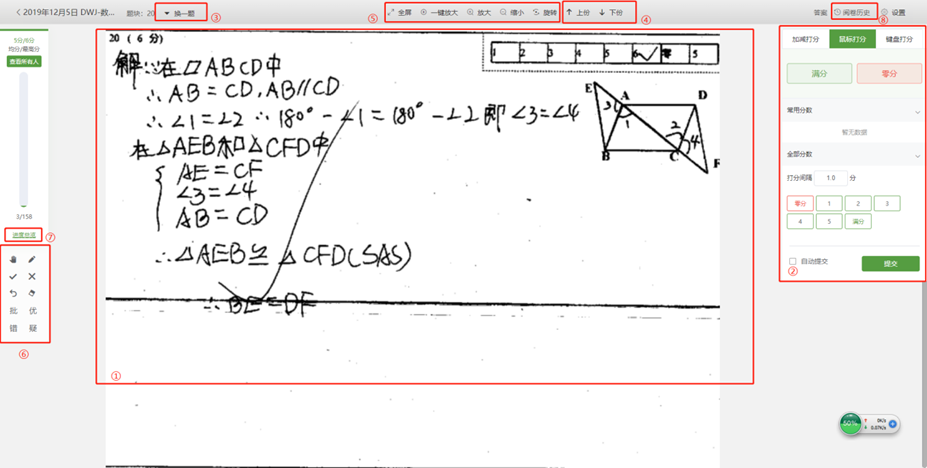
6.5.3.1键盘打分
键盘打分,可以直接在这红框地方键盘键入分数,然后敲击回车键即可提交并呈现下一份作答。
如果是多个给分框,在第一个给分框敲击分数以后,可以继续敲击回车键,自动跳到下一给分框,在所有给分框都输入分数以后,敲击回车即可提交并呈现下一份作答。。
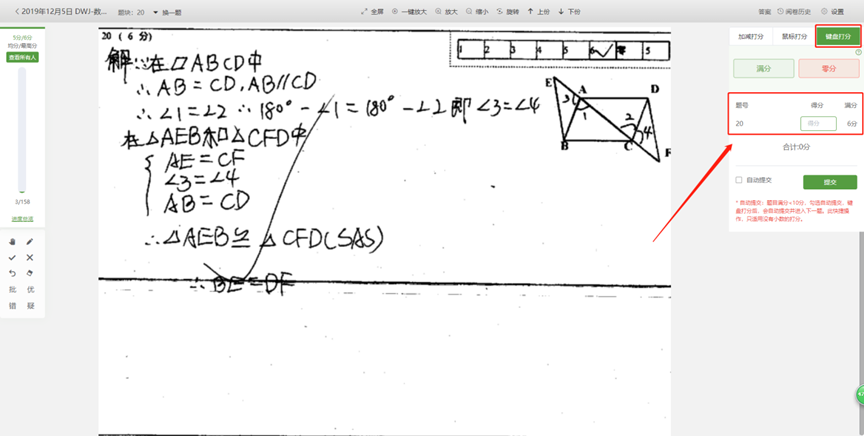
6.5.3.2鼠标打分
鼠标打分,通过移动鼠标点击相应的分数按钮来打分。可以自由设置打分间隔。

6.5.3.3加减打分
适用于只需要计算加分或扣分,从而打分的阅卷方式)通过鼠标点击学生作答正确(或者错误)的地方,(哪里错了点哪里, so easy)点几次鼠标就扣多少分,可以让老师不用心算学生得分,直接通过点击鼠标次数来计算分数。
例;一道满分 6分的题目,学生作答中,三个点答错了,需要扣 3分,那么选择按钮“-1”,然后在学生作答错的三个点各点击一下,就扣了3分,然后点击“提交”,那么该生就是6-3=3分。
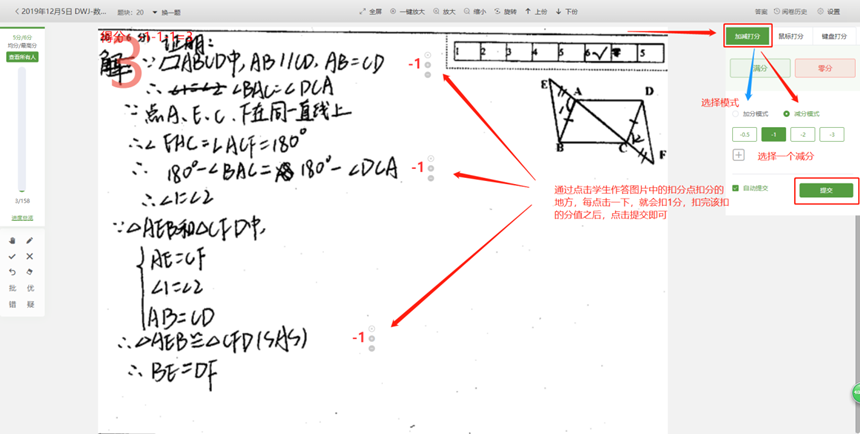
6.5.3.4批注区域
如图,可以通过下方的工具栏,对学生作答打勾打叉,并保留痕迹。 也可以对该生作答进行批注,评语,以及设置优秀,设置典型犯错。便于考后直接找到定位出所属学生。
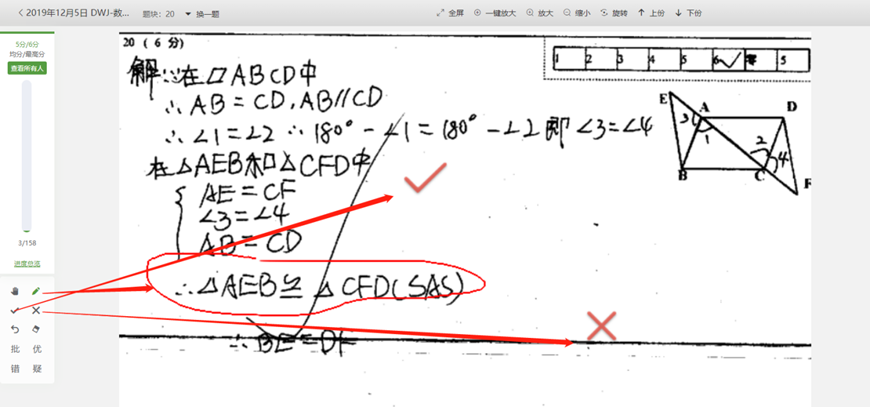
6.6阅卷进度监控
选择【诊断管理】---【阅卷进度】。
查看分配阅卷老师。阅卷状态和完成度。
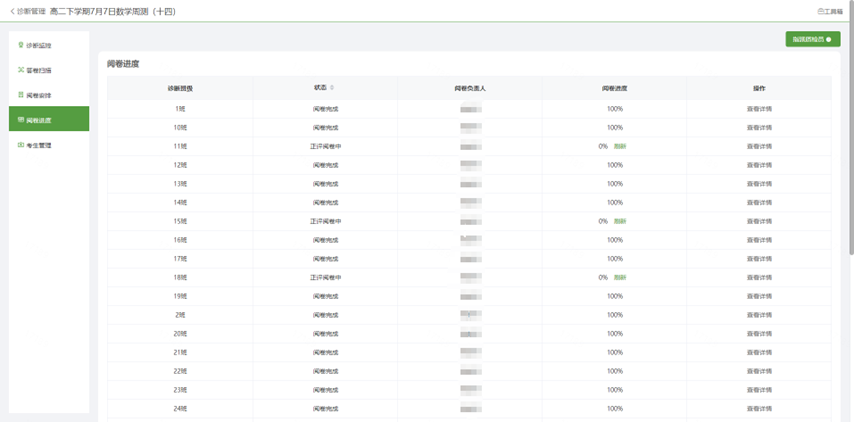
6.7查看报告
当教师全部完成阅卷,点击诊断报告,可以通过【查看报告】查看成绩总览详情。
选择【诊断报告】---【查看报告】。
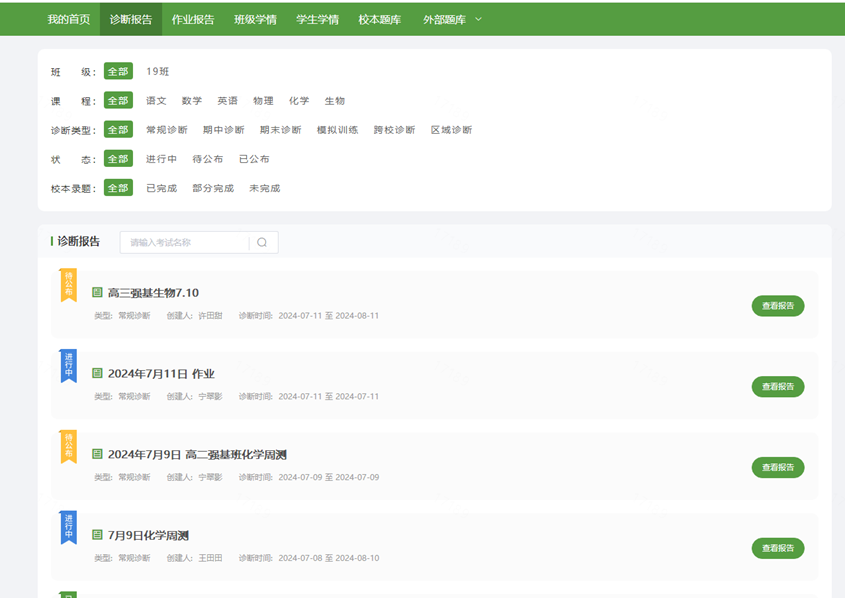
6.7.1成绩单
参与考试班级学生成绩单、小题分明细、题型分明细。支持下载原卷、导出成绩条、添加对比诊断。
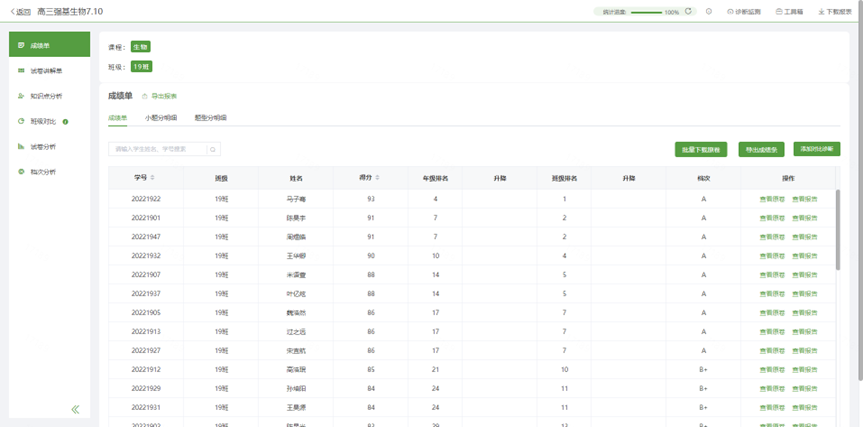
6.7.2试卷讲解单
参与考试班级得分率、班级档次得分率。支持导出习题讲解单、教师讲义,点击详情查看操作。
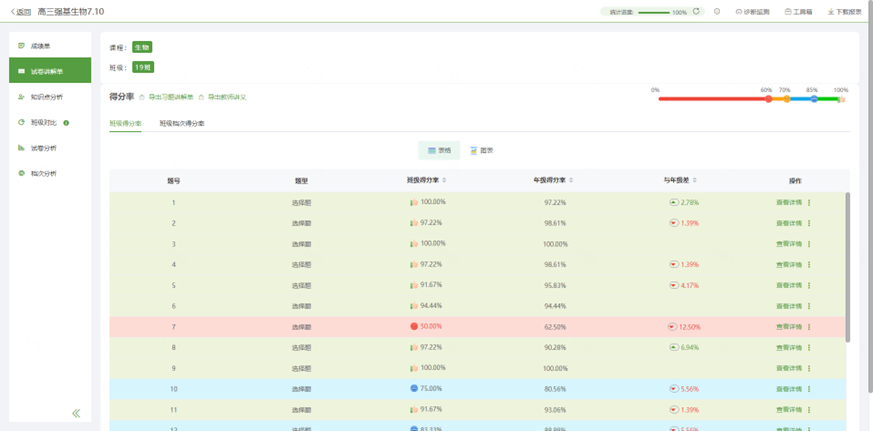
6.7.3知识点分析
参与考试班级知识点层次:基础巩固、固本提升、攻坚克难的掌握情况,以及掌握度和题号。
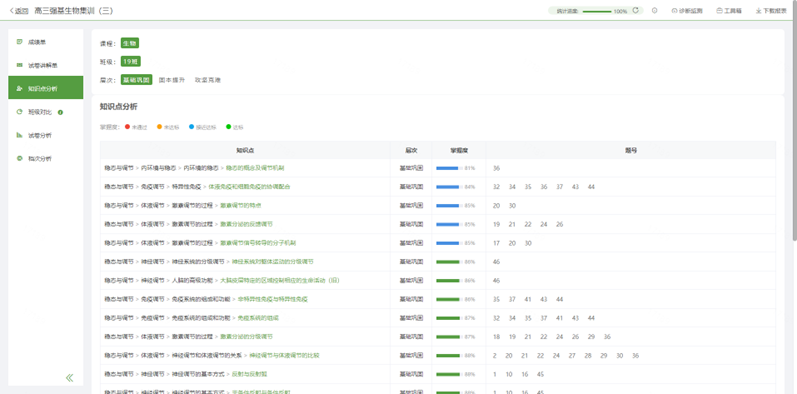
6.7.4班级对比
班级对比,根据一分四率、前后N名分布、分数段分布、名次段分布、题型均分、小题均分等。
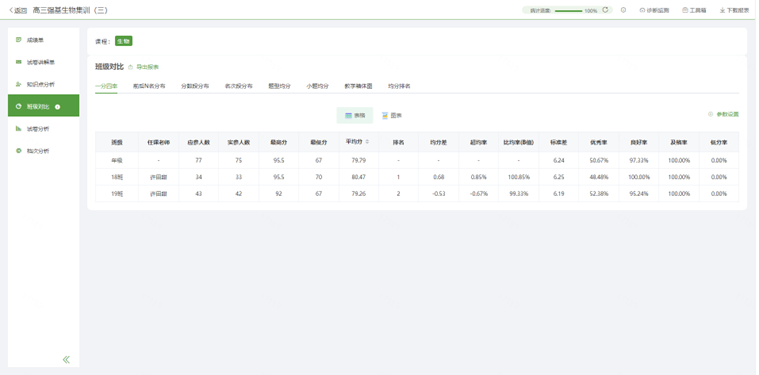
6.7.5试卷分析
根据本次考试试卷分析出:命题质量、双向细目表、小题分析、客观题选项分布。
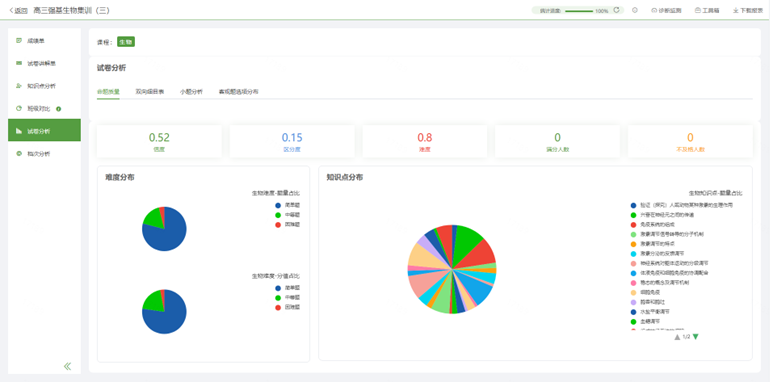
6.7.6档次分析
根据本次考试试卷分析出:学生档次分布、档次小题分、档次题型分。
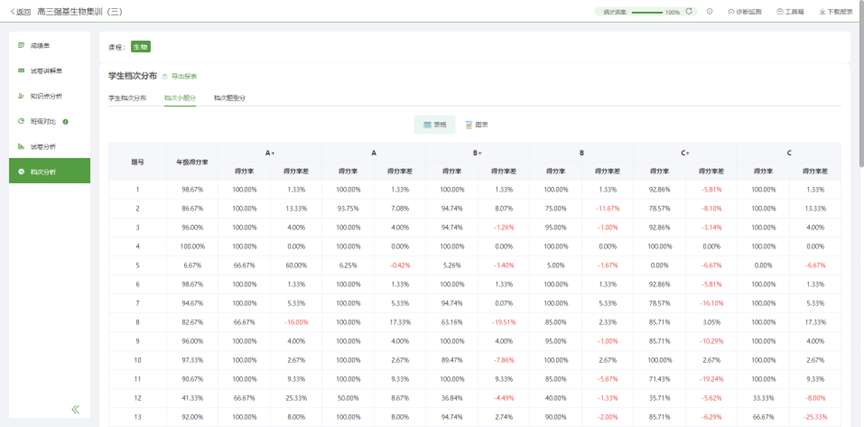
6.7.7下载报表
如需要下载本次考试报表,点击下载报表。
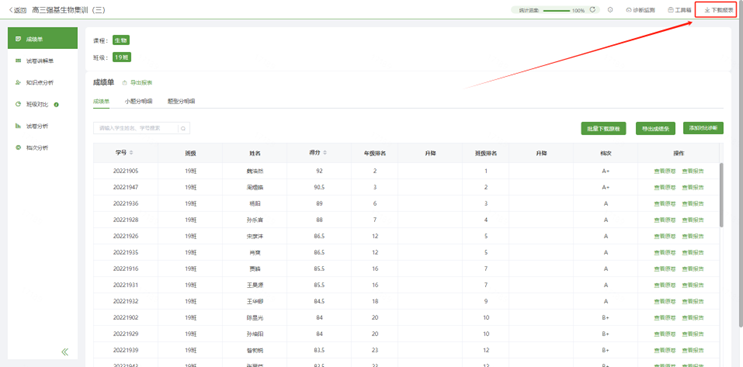
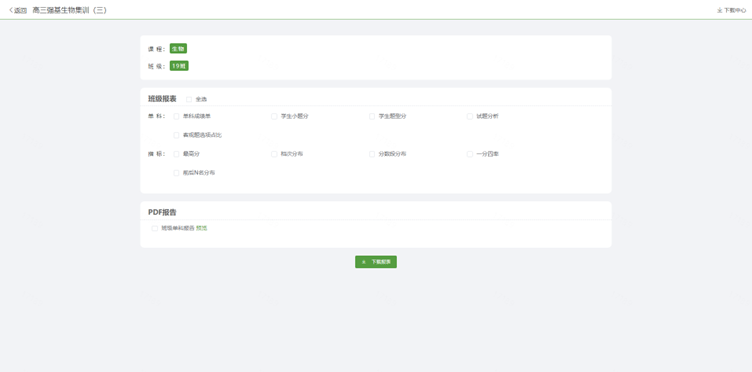
6.8班级学情
6.8.1整体情况
根据班级、课程、诊断对比,分析出综合能力图,综合概况以及各项指标。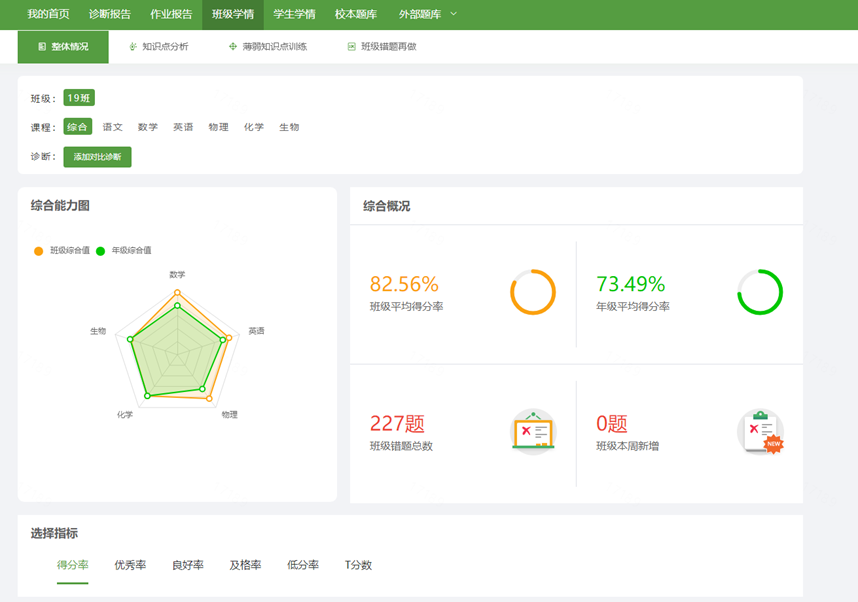
6.8.2知识点分析
根据班级、课程分析出科目知识点掌握程度:简单、中等、困难,综合以上得出考察频次、掌握度。
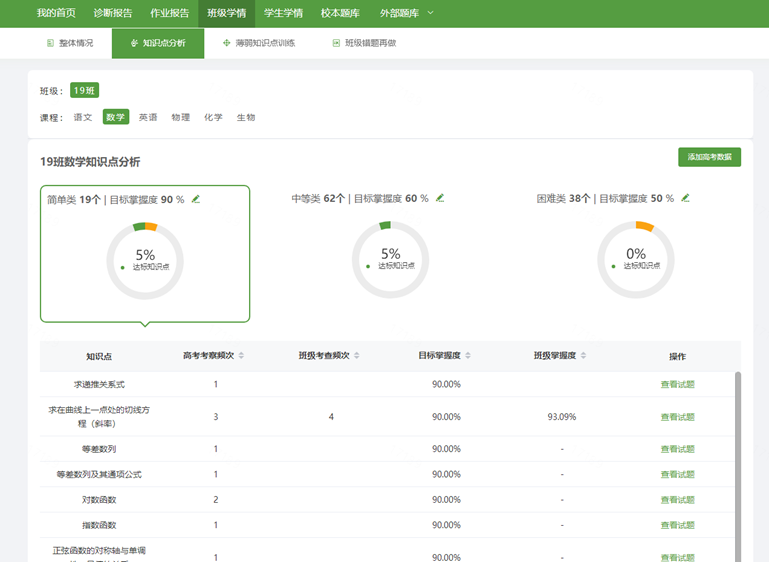
6.8.3薄弱知识点训练
薄弱知识点训练,可以生成班级共性薄弱指点练习。并通过薄弱知识点训练查看到掌握程度。
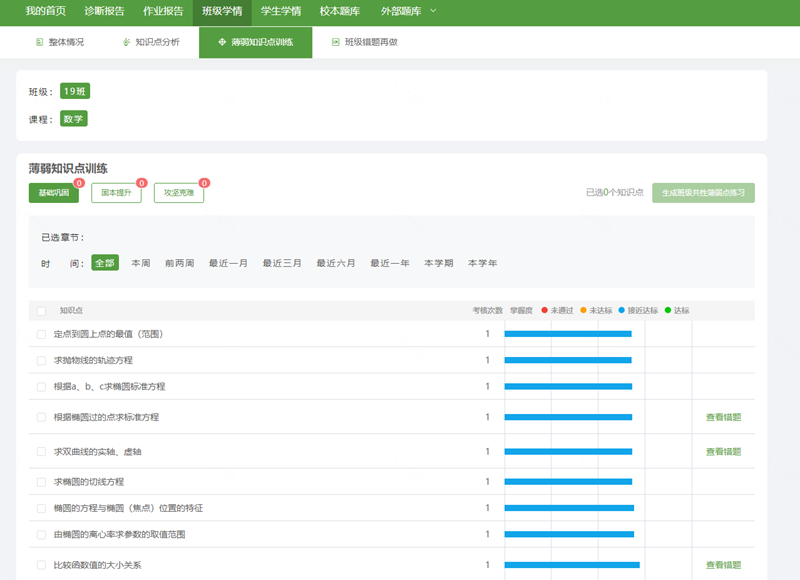
6.8.4班级错题再做
每次考试、作业所产生的班级共性错题,可供教师进行快速组题成卷。
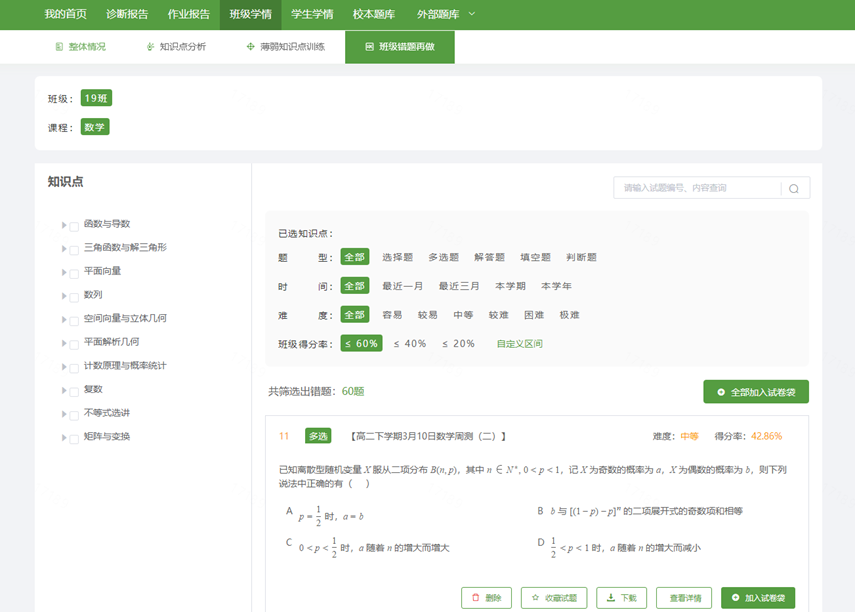
6.9学生学情
6.9.1整体情况
展示所授班级每个学生科目的综合能力图、综合概况、得分变化趋势、以及成绩明细。并支持对比以前历次诊断。
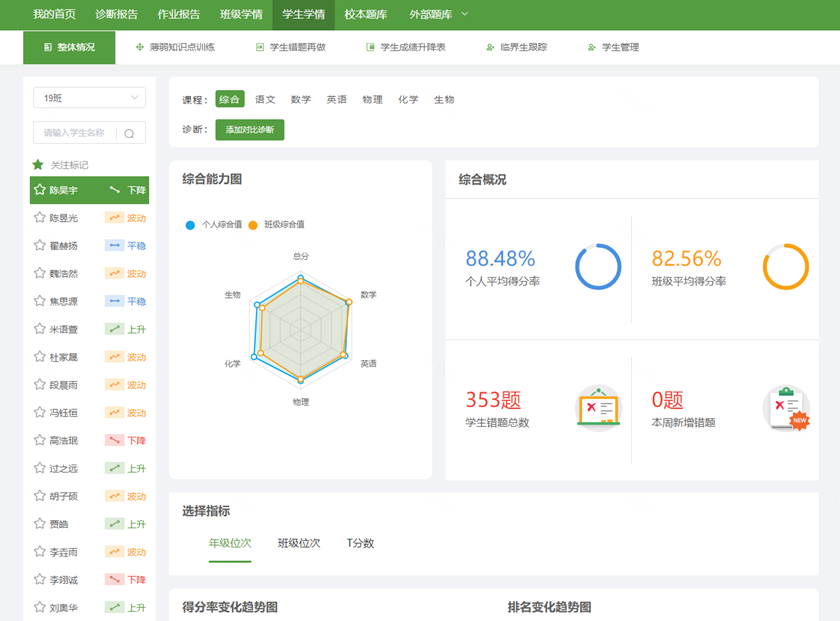
6.9.2薄弱知识点训练
针对所授班级每个学生每次时间点考试,知识点掌握程度汇总。
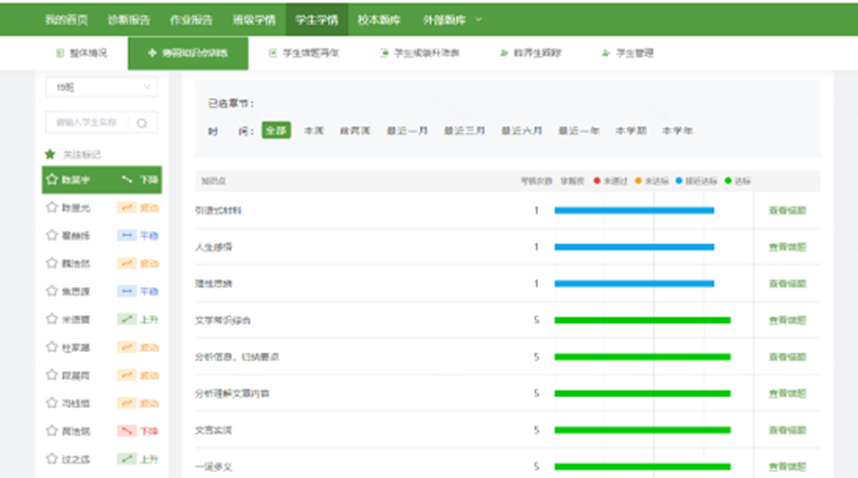
6.9.3学生错题再做
根据每个学生,知识点筛查出所有错题,支持科目、题型、难度等筛查条件。
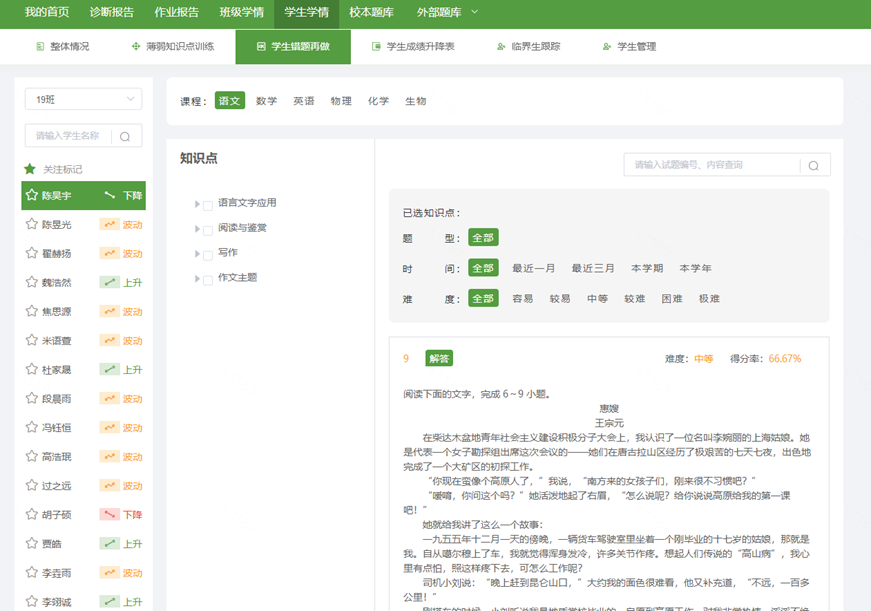
6.9.4学生成绩升降表
查看每个学生每次考试的分数、校次、位差。并支持添加诊断对比。

6.10题库
题库分为:校本题库和外部题库。
6.10.1校本题库
学校自建题库,根据教师上传试卷,委托录题后产生。
校本题库包含:试题、试卷、答题卡、委托录题。
支持选择试题直接进入试卷袋,进行在线组卷。
支持成套试卷直接使用。
支持答题卡预览、编辑、下载、发布。
支持学校自有试卷上传委托录题。
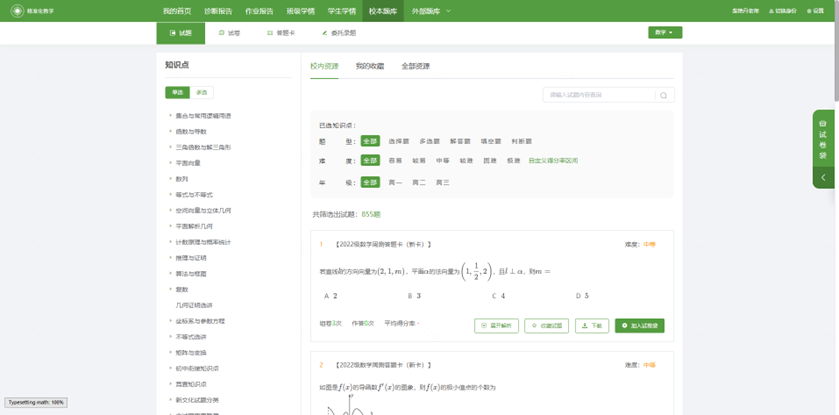
6.10.2外部题库
平台自带题库,定期更新最新试题,给教师提供参考。校本题库包含:试题、试卷。支持选择试题加入试卷袋,直接进行在线组卷。